电脑开机密码设置四步教程
时间:2025-08-02 14:39:33 473浏览 收藏
学习知识要善于思考,思考,再思考!今天golang学习网小编就给大家带来《电脑开机密码设置方法 四步轻松搞定》,以下内容主要包含等知识点,如果你正在学习或准备学习文章,就都不要错过本文啦~让我们一起来看看吧,能帮助到你就更好了!
随着个人数据越来越多地存储在计算机中,保障这些信息的安全已成为不可忽视的问题。设置开机密码是防范未授权访问、保护隐私和敏感资料的基础手段之一。本文将为你详细讲解如何在 Windows 系统中设置开机密码,全面守护你的设备安全。
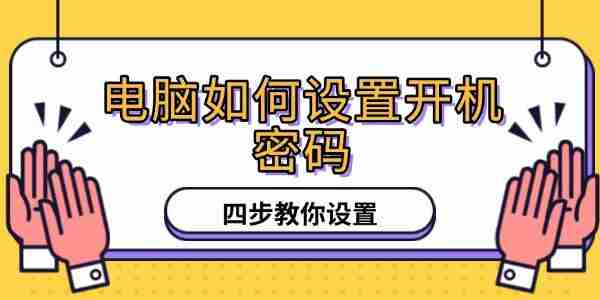
一、Windows 系统中设置开机密码的完整步骤
Windows 提供了多种登录保护机制,其中设置开机密码是最基本且有效的防护方式。以下以 Windows 10 系统为例,逐步指导你完成密码设置。
第一步:进入账户设置界面
点击屏幕左下角的“开始”按钮,打开“开始菜单”,然后选择“设置”(即齿轮图标)。
在设置窗口中,点击“账户”选项。
在左侧导航栏中选择“登录选项”,这里集中管理所有与登录相关的功能。
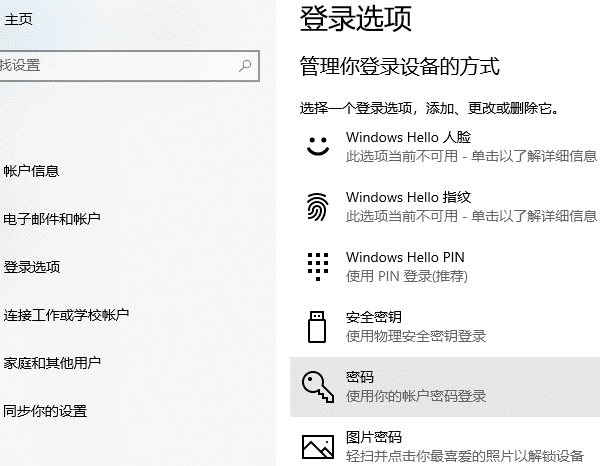
第二步:配置开机密码
在“登录选项”页面中,找到“密码”区域,点击“添加”按钮。
若当前账户尚未设置密码,系统会提示你创建一个新密码。建议使用包含大小写字母、数字和特殊字符的组合,增强密码强度。
设置完成后,还需输入密码提示问题及答案,以便在忘记密码时提供恢复线索。
第三步:启用密码保护
完成上述操作后,系统即已启用密码验证机制。每次启动电脑或从锁屏唤醒时,都必须输入正确密码才能进入桌面,从而有效防止他人随意访问你的设备。
第四步:可选登录方式介绍
除了传统密码,Windows 还支持多种便捷又安全的登录方式:
PIN码:由4位或更多数字组成,本地设备专用,登录速度更快,适合日常高频使用。
Windows Hello:支持人脸识别或指纹识别技术,提供无感登录体验,兼具高安全性和便利性。
根据个人需求选择合适的登录方式,可在保障安全的同时提升使用效率。
二、驱动更新与系统安全维护
设置密码只是安全防护的第一步。为了进一步提升系统稳定性与安全性,定期更新操作系统和硬件驱动同样关键。驱动程序作为系统与硬件之间的桥梁,若长期未更新,可能带来安全漏洞或性能问题。
打开“设备管理器”:右键点击“此电脑”或“我的电脑”,选择“管理”,然后进入“设备管理器”。
查看设备列表,若发现有设备带有黄色感叹号,说明驱动异常或需要升级。
右键该设备,选择“更新驱动程序”,再点击“自动搜索更新的驱动程序”,系统将自动查找并安装最新版本。
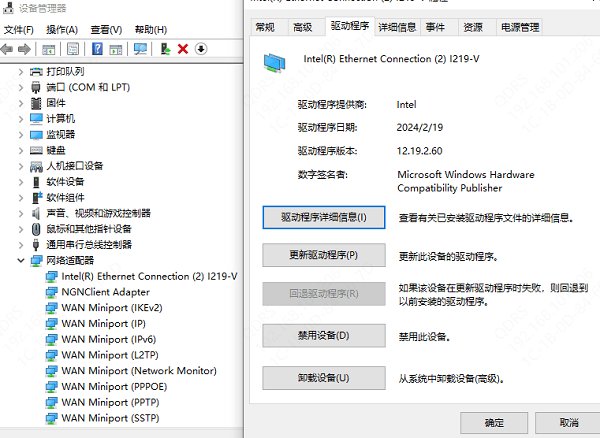
对于不熟悉手动操作的用户,也可以借助专业工具如“驱动人生”来简化更新流程:
- 启动“驱动人生”软件,点击“立即扫描”,程序将自动检测系统中所有驱动的状态。
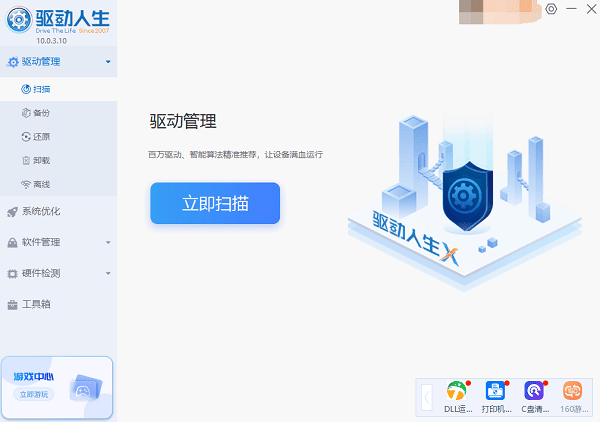
- 若检测到可更新的驱动,点击“立即修复”,软件将自动下载并安装适配的最新驱动版本。
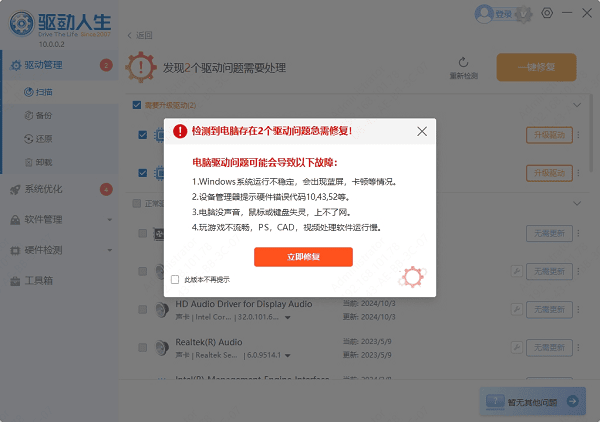
到这里,我们也就讲完了《电脑开机密码设置四步教程》的内容了。个人认为,基础知识的学习和巩固,是为了更好的将其运用到项目中,欢迎关注golang学习网公众号,带你了解更多关于的知识点!
-
501 收藏
-
501 收藏
-
501 收藏
-
501 收藏
-
501 收藏
-
165 收藏
-
150 收藏
-
362 收藏
-
342 收藏
-
226 收藏
-
317 收藏
-
175 收藏
-
157 收藏
-
193 收藏
-
269 收藏
-
400 收藏
-
378 收藏
-

- 前端进阶之JavaScript设计模式
- 设计模式是开发人员在软件开发过程中面临一般问题时的解决方案,代表了最佳的实践。本课程的主打内容包括JS常见设计模式以及具体应用场景,打造一站式知识长龙服务,适合有JS基础的同学学习。
- 立即学习 543次学习
-

- GO语言核心编程课程
- 本课程采用真实案例,全面具体可落地,从理论到实践,一步一步将GO核心编程技术、编程思想、底层实现融会贯通,使学习者贴近时代脉搏,做IT互联网时代的弄潮儿。
- 立即学习 516次学习
-

- 简单聊聊mysql8与网络通信
- 如有问题加微信:Le-studyg;在课程中,我们将首先介绍MySQL8的新特性,包括性能优化、安全增强、新数据类型等,帮助学生快速熟悉MySQL8的最新功能。接着,我们将深入解析MySQL的网络通信机制,包括协议、连接管理、数据传输等,让
- 立即学习 500次学习
-

- JavaScript正则表达式基础与实战
- 在任何一门编程语言中,正则表达式,都是一项重要的知识,它提供了高效的字符串匹配与捕获机制,可以极大的简化程序设计。
- 立即学习 487次学习
-

- 从零制作响应式网站—Grid布局
- 本系列教程将展示从零制作一个假想的网络科技公司官网,分为导航,轮播,关于我们,成功案例,服务流程,团队介绍,数据部分,公司动态,底部信息等内容区块。网站整体采用CSSGrid布局,支持响应式,有流畅过渡和展现动画。
- 立即学习 485次学习
